
Gmail n'est pas seulement un système de messagerie Web classique, c'est un client de messagerie à part entière qui peut regrouper toutes vos adresses e-mail en un seul endroit. Recevez tous vos e-mails dans une seule boîte de réception Gmail et envoyez des e-mails depuis n'importe quelle adresse.
Que vos autres comptes de messagerie soient également des adresses Gmail ou non, Gmail est là pour vous. Entre le transfert d'e-mails et les fonctionnalités de récupération de courrier et d'envoi en tant que de Gmail, Gmail est un client de messagerie performant.
Transfert d'e-mails
Le transfert garantit que les e-mails atteignent immédiatement votre boîte de réception principale. Si votre service de messagerie ne dispose pas d'une fonction de transfert, ne vous inquiétez pas, vous pouvez utiliser l'outil de récupération des e-mails de Gmail pour récupérer les e-mails via la norme Protocole POP3 (voir la section suivante.)
Chaque système de messagerie a une manière différente de configurer le transfert. Si votre autre compte de messagerie est également un compte Gmail, accédez aux paramètres de Gmail, cliquez sur Transfert et POP / IMAP onglet et cliquez Ajouter une adresse de transfert .

Vous serez invité à saisir votre adresse e-mail principale. Une fois que vous l'avez fait, vous recevrez un lien de confirmation à votre adresse e-mail principale. Cliquez dessus pour confirmer que vous possédez votre compte principal.
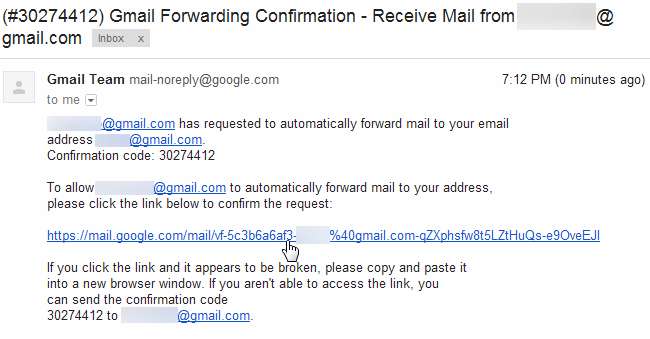
Après confirmation, vous pouvez utiliser les options de transfert de votre autre compte pour transférer tous les e-mails vers votre adresse e-mail principale. Assurez-vous de cliquer sur le Sauvegarder les modifications bouton après.
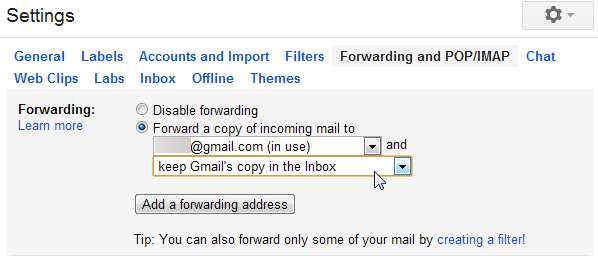
Mail Fetcher
Pas de fonction de transfert? Pas de problème, tant que votre compte de messagerie prend en charge le protocole POP3 standard. Allez dans le Comptes et importation dans les paramètres de Gmail et cliquez sur le bouton " Ajouter un compte de messagerie POP3 que vous possédez " lien.
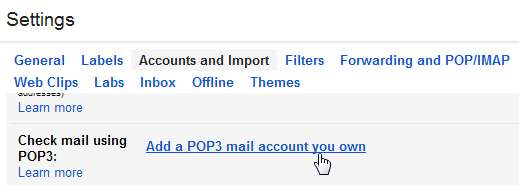
Saisissez l'adresse e-mail de votre autre compte e-mail.

Vous devrez fournir les paramètres POP du compte de messagerie. Vous pouvez obtenir ces informations auprès de l'autre service de messagerie.
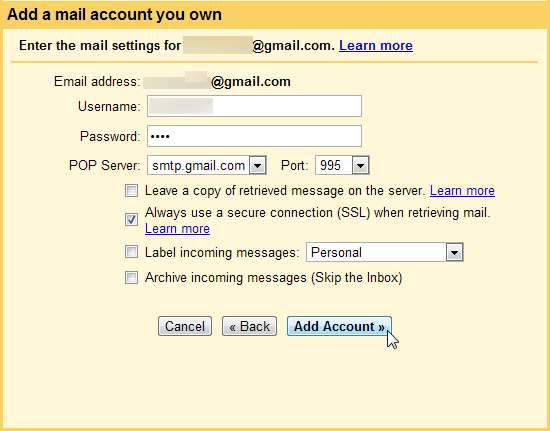
Si vous utilisez la fonctionnalité de récupération des e-mails, vous ne recevrez pas d'e-mails immédiatement. Gmail vérifiera automatiquement votre compte POP3 plus souvent si vous recevez des e-mails fréquents, mais vous devrez encore attendre.
Pour contourner l'attente, activez le Actualiser les comptes POP fonctionnalité dans le Laboratoires dans le volet des paramètres de Gmail. Ce laboratoire vous donne un Rafraîchir dans Gmail, afin que vous puissiez vérifier vos comptes POP immédiatement. (Comme pour toutes les fonctionnalités Labs, cette fonctionnalité peut être supprimée à tout moment.)
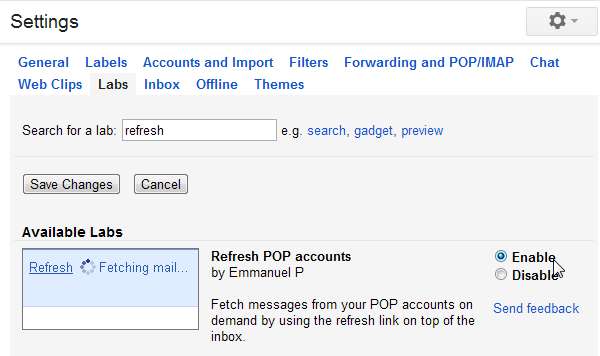
Envoyer comme
Mettre tous vos e-mails dans une seule boîte de réception n'est que la moitié de la bataille. Une fois que vous avez, allez dans l'écran Paramètres sur votre adresse e-mail principale, cliquez sur le Comptes et importation et utilisez le " Ajouter une autre adresse e-mail que vous possédez " lien.

Vous pouvez ajouter n'importe quelle adresse e-mail que vous possédez, même si elle ne prend pas en charge le protocole SMTP. Vous souhaiterez probablement décocher la case Alias. Si vous laissez cette case cochée, les personnes verront votre adresse e-mail principale lorsque vous leur enverrez un e-mail à partir d'une autre adresse e-mail.
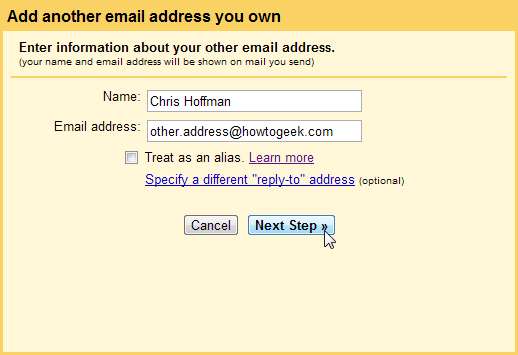
Si vous ajoutez une adresse Gmail, tout ce que vous avez à faire est de cliquer sur le bouton Envoyer la vérification bouton. Vous recevrez un e-mail contenant un lien sur lequel vous devrez cliquer. Il devrait apparaître dans votre boîte de réception principale maintenant que vous avez configuré le transfert.
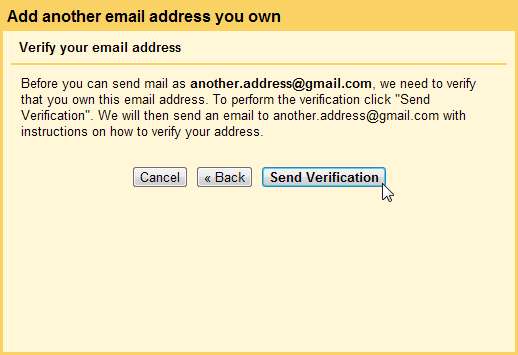
Si vous ajoutez une adresse non Gmail, vous souhaiterez probablement fournir les informations de son serveur SMTP. Vous pouvez obtenir ces informations auprès de l'autre service de messagerie. Lorsque vous utilisez SMTP, Gmail envoie l'e-mail via les serveurs de messagerie de l'autre compte. Si vous utilisez le Envoyer via Gmail option, Gmail enverra des e-mails via les serveurs de Gmail et les destinataires verront également votre adresse e-mail principale.
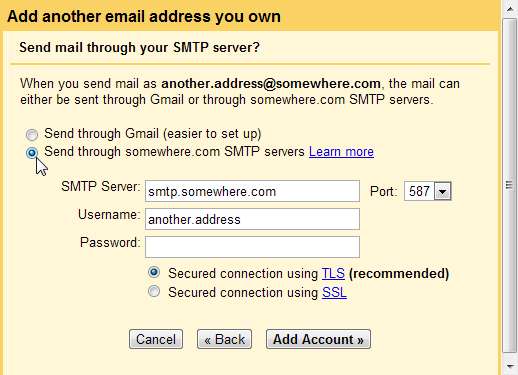
Une fois que vous avez terminé, vous pouvez cliquer sur la case De lors de la rédaction d'un message pour sélectionner une adresse e-mail. Lorsque vous répondez à un message envoyé à l'une de vos autres adresses e-mail, Gmail sélectionne automatiquement l'adresse e-mail appropriée.
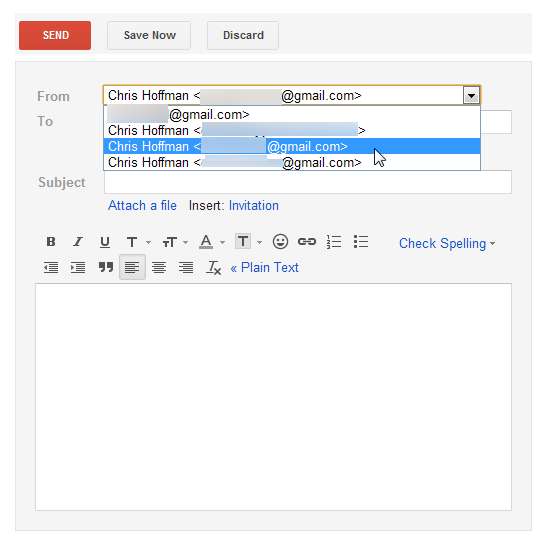
Vous pouvez spécifier votre adresse e-mail par défaut dans le volet des paramètres Comptes et importation.
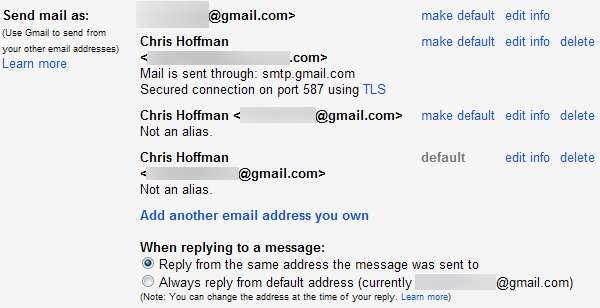
Vous pouvez également utiliser Google fonctionnalité de connexion multiple si chaque adresse e-mail était une adresse Gmail, mais cela vous laisse toujours plusieurs boîtes de réception entre lesquelles basculer. Cela ne fait qu'accélérer la commutation.







